index
- Comment entrer dans le BIOS Acer avec Windows 10
- Comment entrer dans le BIOS Acer avec Windows 8.1
- Comment entrer dans le BIOS Acer avec Windows 7 et versions antérieures
- Comment mettre à jour le BIOS Acer
Comment entrer dans le BIOS Acer avec Windows 10

Si vous avez un ordinateur Acer équipé d'un système d'exploitation fenêtres 10, alors la méthode la plus simple pour accéder à la configuration UEFI du PC (dont je rappelle être le "successeur" du BIOS) est d'intervenir via un redémarrage avancé du système d'exploitation. En pratique, il vous suffit de vous rendre dans les options de démarrage proposées par Windows 10, en choisissant celle qui convient le mieux à votre cas.
Comme, comment? Simple : Tout d'abord, ouvrez le menu Démarrer en cliquant sur l'icône en forme de fanion situé dans le coin inférieur gauche de l'écran et appuyez sur le bouton (I.e. situé dans la barre latérale du menu susmentionné (juste en dessous du bouton d'arrêt).
Alternativement, vous pouvez obtenir le même résultat en tapant le mot impostazioni dans le champ de recherche du menu Démarrer (ou dans la barre Cortana) et en cliquant sur le premier résultat reçu, ou en faisant un clic droit sur le Bouton Start et en appuyant sur la voix réglages résident dans le menu qui s'affiche ensuite à l'écran.
À ce stade, appuyez sur l'icône Mise à jour et sécurité attaché à la nouvelle fenêtre affichée, choisissez l'option restauration à partir du panneau suivant et, pour accéder aux options de démarrage, appuyez sur le bouton Redémarrer maintenant correspondant à la rubrique Démarrage avancé.
Si vous avez effectué toutes les étapes correctement, vous devriez voir l'écran devenir bleu et proposer un menu contenant plusieurs options pour redémarrer votre ordinateur : pour entrer dans le BIOS Acer, par conséquent, vous devez cliquer sur l'icône Dépannage (marqué d'un tournevis et clé), puis sur l'icône Options avancées et enfin sur les boutons Paramètres du micrologiciel UEFI e recommencer.
note: S'il y a des mises à jour en attente, Windows les fera avant même d'afficher les options de démarrage avancées.
Après quelques secondes, l'ordinateur devrait redémarrer et vous devriez voir le panneau de configuration UEFI à l'écran : comme je vous l'ai déjà expliqué au début de cette section, UEFI est le "successeur" du BIOS, c'est-à-dire un petit fonctionnement système développé pour agir sur les paramètres périphériques de l'ordinateur, doté de fonctionnalités plus avancées que son prédécesseur.
L'UEFI, comme vous pouvez l'imaginer, est divisé en sections : par exemple, la carte principal contient les informations générales de base sur le matériel informatique et sur les paramètres de date et d'heure, la section Avancé permet d'agir sur des paramètres tels que la fréquence du processeur, le ventilateur, les périphériques intégrés sur la carte mère (ex. la carte réseau, le disque etc.), la carte sécurité vous permet d'agir sur les paramètres de sécurité de votre ordinateur (tels que Secure Boot) et ainsi de suite.
Les versions les plus modernes de l'UEFI permettent entre autres de naviguer entre les différents réglages, ainsi qu'avec le clavier, même à l'aide de la souris (ce qui n'est pas possible pour le BIOS). Pour un aperçu plus complet du fonctionnement du BIOS et de l'UEFI, je vous propose de lire attentivement mon tutoriel sur l'accès au BIOS, dans lequel je vous ai donné des explications encore plus détaillées sur le sujet.
Attendez, êtes-vous en train de me dire que vous n'avez pas pu accéder au panneau des paramètres UEFI d'Acer en suivant les étapes ci-dessus ? Cela signifie que votre ordinateur peut toujours être équipé du ancien BIOS. Ne désespérez pas, vous pouvez toujours essayer d'entrer dans ce dernier en suivant les étapes que je décris ci-dessous.
- Ouvrez le menu Démarrer Windows 10 en cliquant, une nouvelle fois, sur le bouton en forme de fanion situé en bas à gauche.
- En appuyant longuement sur la touche Shift / Shift sur le clavier, cliquez sur l'icône Arrêter et choisissez la voix Arrêter / Mettre à jour et arrêter. De cette façon, vous arrêterez complètement votre ordinateur en désactivant le démarrage rapide de Windows 10.
- Une fois l'arrêt terminé, allumez l'ordinateur et appuyez immédiatement sur la touche F2: Après quelques secondes, vous devriez pouvoir voir l'écran du BIOS. Si la touche F2 ne fonctionne pas, vous pouvez répéter la procédure en appuyant sur la touche à la place Cancun.
Comment entrer dans le BIOS Acer avec Windows 8.1
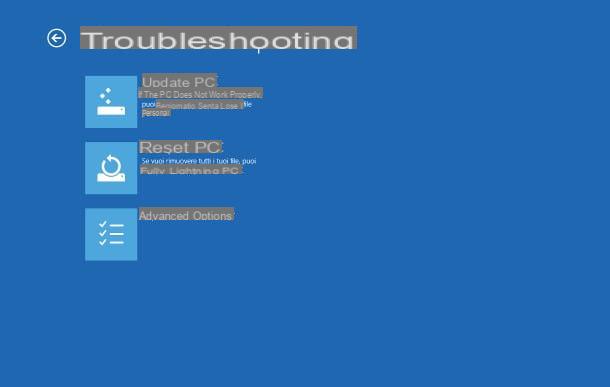
Entrez dans le BIOS Acer avec fenêtres 8.1 ce n'est pas difficile, au contraire : la procédure est assez similaire à celle déjà vue pour Windows 10, sauf pour savoir comment accéder au panneau Paramètres système.
Pour commencer, appuyez sur la combinaison de touches Win + I pour ouvrir la section de réglages de Windows 8.1 et, à partir de là, choisissez l'entrée Changer les paramètres du PC placé dans la partie inférieure du panneau. Alternativement, vous pouvez appuyer sur le bouton Démarrer Windows 8.1 (le fanion situé en bas à gauche), saisissez le mot impostazioni dans le champ de recherche et cliquez sur le premier résultat affiché.
Une fois arrivé à l'écran suivant, cliquez sur l'icône Mettre à jour et restaurer, puis cliquez sur l'élément Restaurer et, pour accéder aux options de démarrage, appuyez sur le bouton recommencer correspondant à la rubrique Redémarrage avancé.
À ce stade, exactement comme vu ci-dessus, vous pouvez accéder à la configuration UEFI en appuyant sur les boutons dans l'ordre Dépannage, Options avancées, Paramètres du micrologiciel UEFI e recommencer. C'est tout!
Si le bouton "Paramètres du firmware UEFI" n'apparaît pas parmi les options sélectionnables, votre ordinateur est très probablement équipé d'un BIOS : pour y accéder, Arrêter le système en appuyant longuement sur la touche Shift / Shift, rallumez l'ordinateur et appuyez immédiatement sur le bouton F2 (o Cancun) pour accéder à l'écran de configuration du BIOS.
Comment entrer dans le BIOS Acer avec Windows 7 et versions antérieures
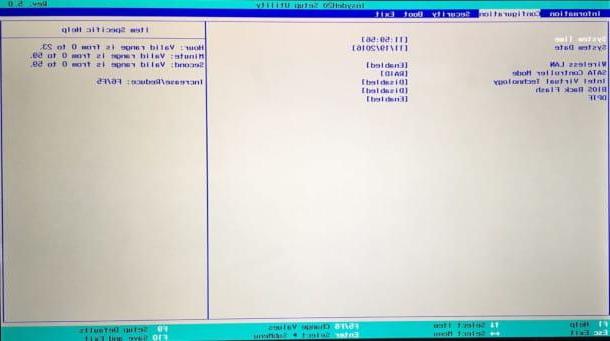
Vous avez un ancien ordinateur Acer avec un système d'exploitation fenêtres 7 et sur lequel le BIOS? Ensuite, vous pouvez y accéder de manière "classique", c'est-à-dire en donnant une combinaison de touches au démarrage de l'ordinateur.
Pour cela, éteignez complètement la machine en cliquant sur le bouton Démarrer et en sélectionnant l'article Arrêter / Arrêter le système, puis rallumez-le et, lorsque l'écran de démarrage apparaît (celui affichant le logo Acer ou une série d'écritures apparemment sans signification), appuyez sur le bouton F2 et attendez que le panneau des paramètres du BIOS apparaisse.
Si la procédure décrite ci-dessus n'a pas d'effet, ou si vous vous trouvez dans une section inattendue (par exemple celle de la restauration de l'ordinateur à son état d'usine), redémarrez l'ordinateur et essayez de répéter les étapes précédentes à l'aide de la touche Cancun ou, s'il s'agit d'un modèle particulièrement ancien, en appuyant sur la touche F1 ou la combinaison de touches Ctrl + Alt + Échap.
Toujours rien fait ? Ensuite, je vous propose de rechercher sur Google, en utilisant la phrase "entrer dans le BIOS Acer [modèle d'ordinateur spécifique]», afin d'obtenir des informations ciblées sur la touche (ou combinaison de touches) à appuyer pour obtenir le résultat souhaité.
note: si vous devez réinitialiser le BIOS à ses paramètres de démarrage d'origine, allumez l'ordinateur et, immédiatement après, maintenez la touche enfoncée F10 jusqu'à ce que le haut-parleur de la carte mère émette un double bip, signe que les paramètres de démarrage ont été réinitialisés.
Avez-vous enfin réussi à entrer dans le BIOS de l'ordinateur et, maintenant, souhaitez-vous des informations supplémentaires sur la façon de vous déplacer, peut-être pour formater l'ordinateur ou installer un nouveau système d'exploitation ? Alors lisez sans hésiter mon tutoriel sur la façon d'entrer dans le BIOS, dans lequel j'ai traité le sujet en détail.
Comment mettre à jour le BIOS Acer
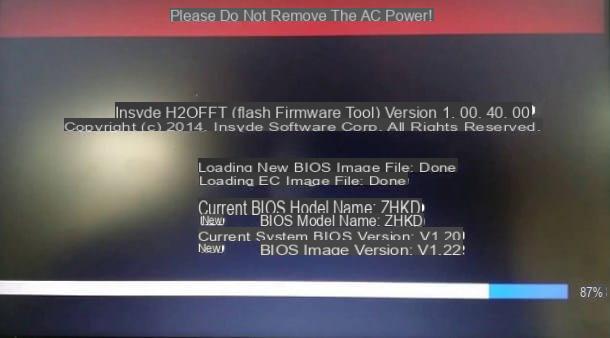
Bien que la plupart des utilisateurs ignorent cette pratique, le BIOS de l'ordinateur peut être mis à jour, tout comme les systèmes d'exploitation "communs", comme Windows : très souvent, ces mises à jour sont utiles pour augmenter la compatibilité matérielle de l'ordinateur, pour résoudre les erreurs présentes dans les versions précédentes ou, encore , pour fermer les failles de sécurité qui pourraient s'avérer nuisibles.
Cependant, je dois vous avertir que la mise à jour du BIOS est une pratique aussi importante que dangereuse : en fait, une erreur apparemment mineure (comme un mauvais réglage ou un mauvais fichier de mise à jour), ou une coupure de courant soudaine pendant la procédure, est suffisant, pour compromettre irrémédiablement le fonctionnement de l'ordinateur et, dans le pire des cas, faire frire la carte mère.
Par conséquent, avant même de prendre une décision en la matière, je vous invite vivement à lire le guide sur la mise à jour du BIOS que j'ai créé spécialement pour vous : j'y illustre les étapes à suivre pour effectuer cette procédure, vous mettant également en garde contre tous les risques qui y sont associés. Si vous n'êtes pas sûr de ce que vous allez faire, n'ayez pas peur de demander l'aide de quelqu'un qui a un peu plus d'expérience sur le sujet : laissez-le clarifier tous les doutes et, au moins pour les premières fois, vous guider pas - marche sur quoi faire.
Comment entrer dans le BIOS Acer
























